Web of Science: wat is My Research Assistant (MyRA-app) en hoe gebruik ik het?
Web of Science (Clarivate) ontwikkelde een nieuwe app waarmee je gemakkelijk toegang tot hun databank kan krijgen, waar je ook bent. Eens je de app gebruiksklaar hebt gemaakt, hoef je zelfs niet meer te verbinden met het UGentNet! Maar wat kan je hier eigenlijk mee doen en hoe zet je alles in gereedheid?
Wat kan je doen met MyRA?
De app laat je Web of Science doorzoeken, zoekopdrachten opslaan in je feed of homepage zodat je het makkelijk terugvindt, en interessante artikels en tijdschriften markeren als bladwijzer.
Je kan gemakkelijk interessante documenten delen via sociale media en andere platformen (zoals Signal, WhatsApp, Instagram, Facebook, Google Drive, …).
Een derde feature is dat je een tijdschrift kan volgen (bijvoorbeeld om te zien of je hierin wilt publiceren).
Hoe gebruik ik MyRA?
Je hebt geen toegang nodig tot het UGentNet (of VPN-verbinding) om deze app te gebruiken. Wel heb je een persoonlijke WoS account nodig, en om die op te zetten en met de app te verbinden, moet je wel even verbinden met het UGentNet.
Als je nog geen persoonlijke WoS account hebt, kan je dit gemakkelijk doen aan je computer. Open een browser vanop je UGent computer of gebruik een VPN-verbinding. Dan ga je naar Web of Science en klik je op Sign in > Register in de rechterbovenhoek. Gebruik je UGent-e-mailadres.
Download de app. De app heet “Web of Science MyRA” in Google Play Store en het logo ziet er zo uit: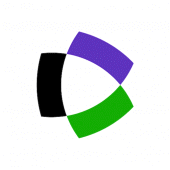
Nu kan je inloggen met het account dat je net hebt gemaakt. Je hebt na het inloggen geen VPN-verbinding meer nodig. Je kan door de app navigeren via de vier icoontjes onderaan je scherm:
- Search: hier kan je zoeken naar artikels.
- Feeds: hier vindt je resultaten gebaseerd op een opgeslagen zoekopdracht.
- Reading List: je opgeslagen artikels of tijdschriften verschijnen hier. Je kan hier ook zoeken naar tijdschriften.
- Account
Zoekopdracht opslaan
Tap op “CREATE A SEARCH” of “Create A Document Search” om te beginnen zoeken. Je kan zoeken op onderwerp, auteur, zoekterm, financierorgaan en subsidie- of beursnummer. Je kan je zoekelementen combineren met AND, OR en NOT-operatoren. Tap “CREATE SEARCH” om je zoekopdracht in gang te zetten.
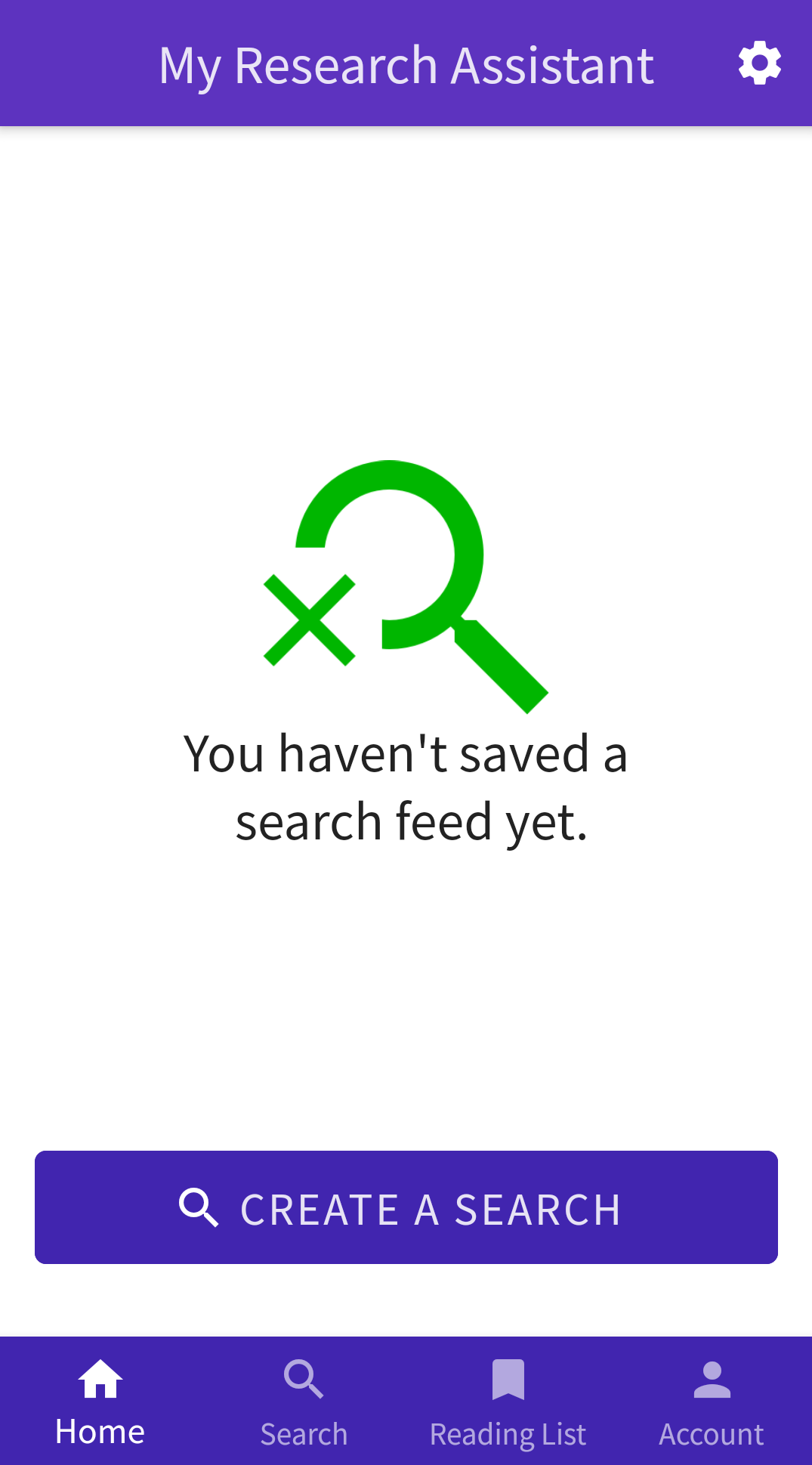

Je kan deze zoekopdracht opslaan in je feed door op “SAVE AS FEED” te tappen. Het verschijnt nu bij het tabje "Feeds". Je kan verticaal door de artikels in een zoekopdracht scrollen en horizontaal door de verschillende zoekopdrachten swipen.
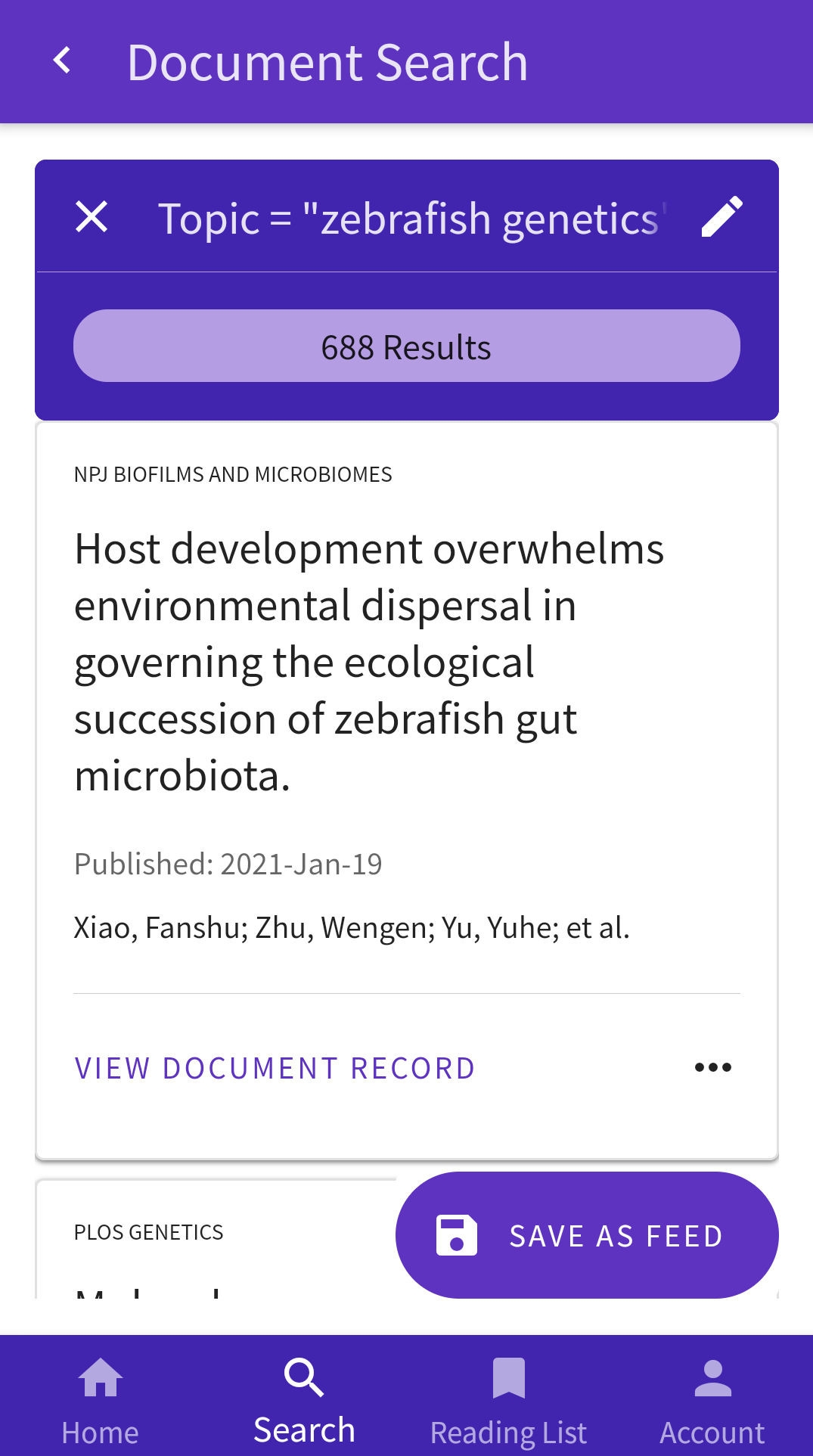
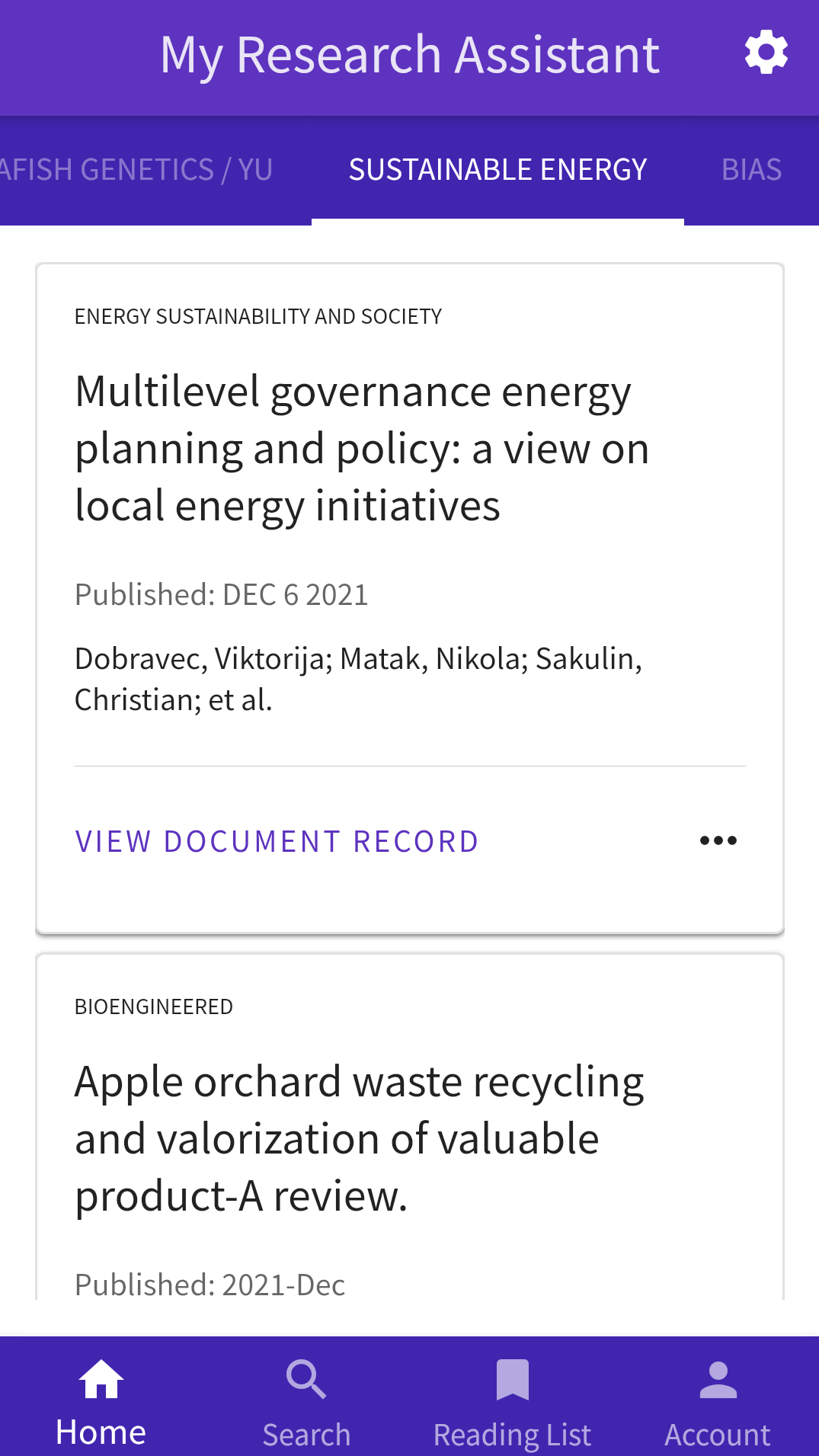
Een Reading List maken
Je Reading List bestaat uit twee delen: aan de linkerkant artikels (documenten) en aan de rechterkant tijdschriften.
- Je kan een artikel naar keuze toevoegen aan je lijst door te tappen op de drie puntjes > “Add To Reading List”.
- Je kan een tijdschrift vinden door te gaan naar “Search” > “JOURNALS” > “Create a journal search”. Je kan filteren op WoS basiscollectie, open access en/of Journal Citation Reports. Tap op “CREATE A SEARCH” om te beginnen zoeken. Nu kan je een tijdschrift opslaan door te tappen op de drie puntjes > “Add To Reading List”.
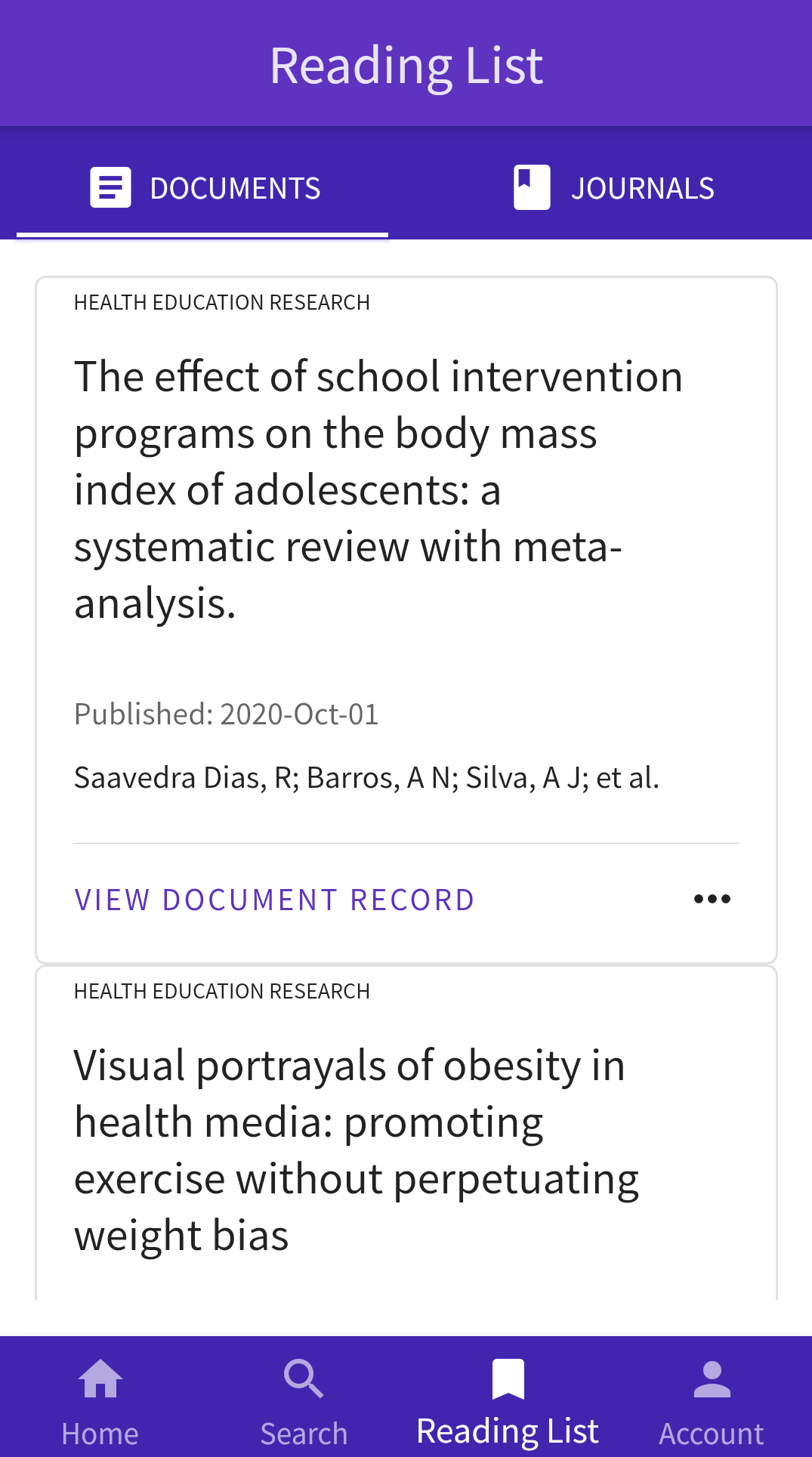
Meer tips
- Web of Science (WoS): introductie (Zoeken / vinden)
Vertaalde tips
Laatst aangepast 5 november 2025 15:09